Палитра Tools (палитра Инструментов)
Палитра Tools, показанная на рис. 2.1, состоит из набора графических и текстовых инструментов, которые используются для создания простых графических элементов, текста и кнопок. Хотя палитра Tools удобна для создания простых графических элементов, чаще всего вы будете прибегать к импортированию графики, созданной в других программных пакетах. Палитра Tools также используется для манипулирования элементами партитуры, которое заключается в размещении или повороте спрайтов или в изменении их цветовых атрибутов.
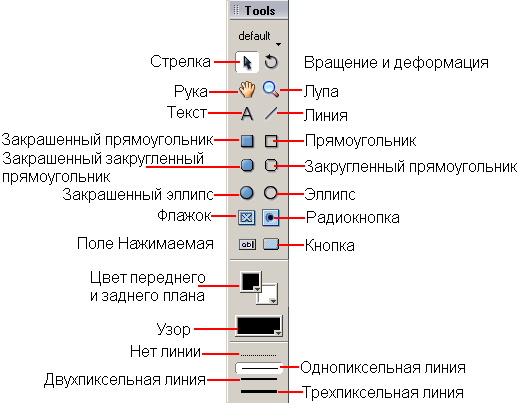
Рис. 2.1. Палитра Tools
Ниже приведено краткое описание инструментов, размещенных на палитре Tools. Вы можете попрактиковаться в их применении позднее, когда будете работать с окном Paint (Рисование).
- Инструмент Arrow (Стрелка): Используется для выбора и перемещения элементов труппы или манипулирования ими на сцене.
- Инструмент Rotate and Skew (Вращение и Деформация): Используется для вращения и деформации выбранных элементов труппы на сцене.
- Инструмент Text (Текст): Используется для добавления текста на сцене. При использовании этого инструмента текст появляется с "цветом переднего плана", а текстовое поле закрашивается "цветом заднего плана" (фоновым цветом). Эти цвета выбираются с помощью инструмента выбора цвета, расположенного в нижней части палитры.
- Инструмент Line (Линия): Создает прямые линии. При нажатой клавише SHIFT линии создаются вдоль вертикальной или горизонтальной осей или под углом 45 градусов. Толщина линии определяется опциями толщины линии (расположенными внизу палитры).
- Инструмент Filled Rectangle (Закрашенный прямоугольник): Создает прямоугольные объекты, заполненные фоновым цветом. При нажатой клавише SHIFT фигура становится квадратом. Толщина линий определяется опциями толщины линии.
- Инструмент Rectangle (Прямоугольник): Создает контуры прямоугольника. При нажатой клавише SHIFT фигура становится квадратом. Толщина линий определяется опциями толщины линии.
- Инструмент Filled Round Rectangle (Закрашенный закругленный прямоугольник): Создает прямоугольные объекты с закругленными углами и заполненные фоновым цветом. При нажатой клавише SHIFT фигура становится квадратом. Толщина линий определяется опциями толщины линии.
- Инструмент Round Rectangle (Закругленный прямоугольник): Создает контуры прямоугольника с закругленными углами. При нажатой клавише SHIFT фигура становится квадратом с закругленными углами. Толщина линий определяется опциями толщины линии.
- Инструмент Filled Ellipse (Закрашенный эллипс): Создает овальные объекты, заполненные фоновым цветом. При нажатой клавише SHIFT фигура становится кругом. Толщина линий определяется опциями толщины линии.
- Инструмент Ellipse (Эллипс): Создает овальный контур. При нажатой клавише SHIFT фигура становится кругом. Толщина линий определяется опциями толщины линии.
- Инструмент Checkbox (Флажок): Создает кнопку флажкового переключателя, состояние которого устанавливается щелчком мыши. Такие кнопки имеют два положения – включенное и выключенное. После создания кнопки вам будет предложено добавить текст.
- Инструмент Radio Button (Радиокнопка): Создает кнопку-переключатель, похожую на кнопку флажкового переключателя, за исключением того, что кнопка в этом случае круглая. После создания кнопки вам будет предложено добавить текст.
- Инструмент Field (Поле): Создает текстовые поля, которые могут использоваться для редактируемого текста и динамического обновления (об этом вы узнаете в главе 14).
- Инструмент Pushbutton (Нажимаемая кнопка): Создает кнопку, зрительно имеющую два положения – "отжатое" и "нажатое". После создания кнопки вам будет предложено добавить текст.
- Инструмент Foreground and background colors (Цвет переднего и заднего плана): используется для выбора цвета переднего и заднего плана (фона).
- Инструмент Pattern (Узор): позволяет выбирать узор и создавать индивидуальную мозаику для заполнения.
- Инструмент выбора толщины линий: Позволяет вам выбирать и изменять толщину линий, полученных с помощью инструмента Line, и линий различных объектов, полученных с помощью инструментов создания фигур.
В Экскурсии 2 А у вас будет возможность поработать с палитрой Tools.
